最もイライラすることの 1 つは、マイクがミュートになることです。特に迷惑なのは、重要な会議中に突然マイクがミュートになっていることに気づいた場合です。したがって、もしマイクが接続されているにもかかわらず、自動的にミュートになったり、ランダムに切断されたりするWindows 11/10 PC の場合、この問題を解決するにはこの記事が必要です。
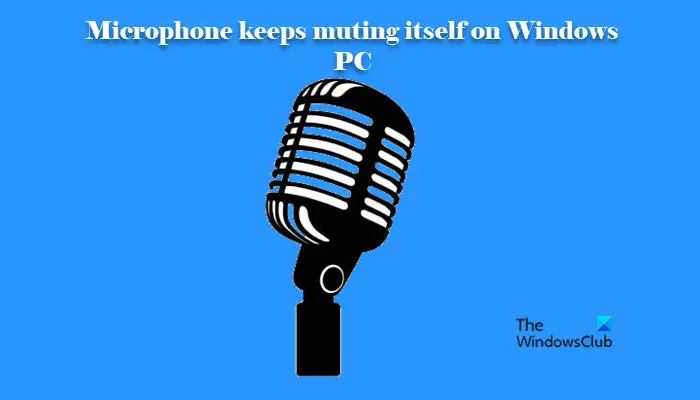
Windows 11 でマイクがミュートになり続けるのはなぜですか?
サウンド設定の不適切な構成など、ユーザーの許可なくマイクが自動的にミュートになる理由は数多くあります。また、ドライバの欠陥、ウイルス、マルウェアなどが原因である可能性もあります。この問題を解決するには、マイクの設定を確認し、ウイルス対策ソフトで PC をスキャンし、SVCHOST プロセスを停止するなどする必要があります。
Windows 11/10 PC でマイクがミュートになり続ける問題を修正
先に進む前に、次のことを試してみてください。アップデートをチェックするをクリックし、利用可能な Windows の最新バージョンをインストールします。 Windows PC でマイクがミュートを続ける場合、問題を解決するには次のことを行う必要があります。
- マイクの設定を確認する
- ウイルスとマルウェアをチェックする
- SVCHOSTプロセスの停止
- ドライバーの更新、ロールバック、または再インストール
- クリーン ブートでのトラブルシューティング
それらについて詳しく話しましょう。
接続していてもマイクがランダムに切断される
1]マイクの設定を確認する
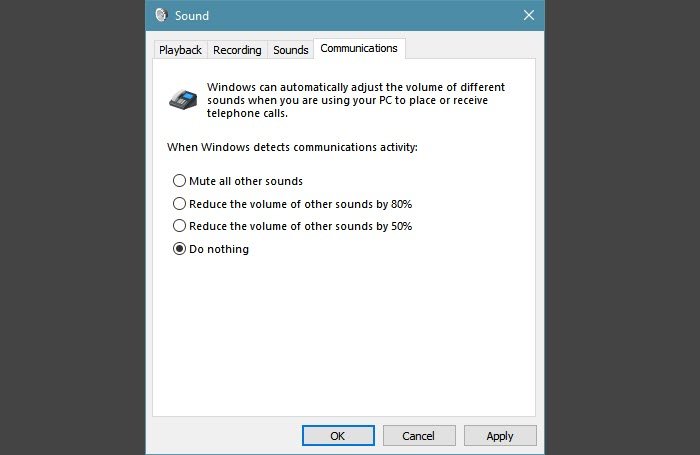
このエラーが表示され始めたときに最初に知っておく必要があることは、マイクの設定をチェックし、マイクをミュートするように構成されていないことを確認することです。これを行うには、指定された手順に従ってください。
- 開けるコントロールパネルから検索することでスタートメニュー。
- クリック音。
- に行きますコミュニケーションタブで選択します何もしないをクリックして、適用 > OK。
ここで、問題が継続するかどうかを確認してください。
2] ウイルスやマルウェアをチェックする
前述したように、このエラーが表示される最も一般的な原因はウイルスとマルウェアの 2 つであるため、それらを削除して問題を解決する必要があります。所有または使用しているウイルス対策またはマルウェア対策はすべて実行できます。Windows Defender オフライン ツール。後者を行うには、指定された手順に従います。
- 探し出す「Windowsセキュリティ」からのスタートメニュー。
- に行くウイルスと脅威からの保護。
- クリックスキャンオプション。
- 選択Microsoft Defender オフライン スキャンそしてクリックしてください今すぐスキャンしてください。
コンピューターに感染している可能性のあるすべてのウイルスとマルウェアが除去されるため、プロセスが完了するまで待ちます。
3] SVCHOSTプロセスを停止します
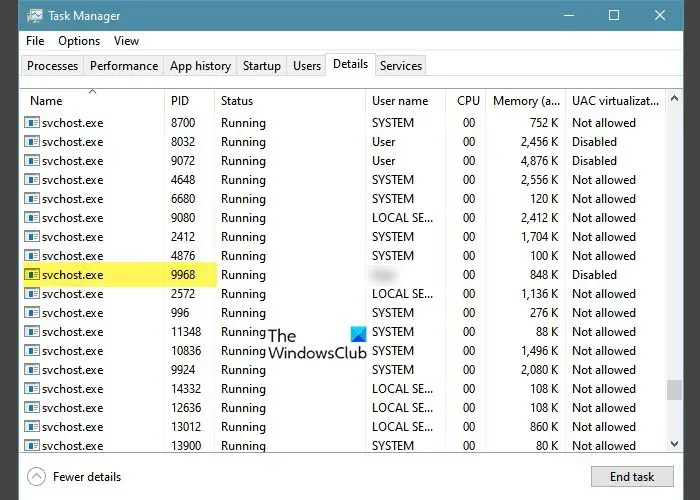
殺さなければならないSVCHOSTプロセス問題を解決するには、あなたのユーザー名で実行してください。そのためには、まず開いてくださいタスクマネージャー[スタート] メニューから検索してください。に行きます詳細タブで探しますsvchost.exe、そしてどれがあなたのユーザー名を持っているかを確認してください。自分のユーザー名で実行中のプロセスが見つかった場合は、そのプロセスをコピーします。PID。
さあ、開けてコマンドプロンプト[スタート] メニューから検索してください。次のコマンドを実行します。
taskkill /F /PID <PID-number>
必ず交換してください<PID-number>コピーしたものと一緒に。私の場合、PID 番号は 9968 です。
4] ドライバーの更新、ロールバック、または再インストール
次に、マイクドライバーを確認することで問題を解決できます。開けることができますデバイスマネージャスタートメニューからドライバーの更新、ロールバック、または再インストール問題が解決しないかどうかを確認してください。
読む:Windows でマイクのミュートが自動的に解除される
5]クリーンブートでのトラブルシューティング
この問題はサードパーティのアプリケーションまたはサービスが原因である可能性があるため、次のことを行う必要があります。クリーン ブートでのトラブルシューティング何が原因なのかを知るために。アプリケーションの名前がわかったら、それをコンピュータから削除できます。問題が解決されることが期待されます。
Windows でマイクが機能しないのはなぜですか?
あなたの理由はたくさんありますマイクが機能していない可能性があります古いドライバ、欠陥のあるデバイス、またはジャックなど、コンピュータ上の問題。この問題は、一部の周辺機器の不適切な機能によって発生したり、未知のプライバシー変更によって発生したりすることもあります。
関連記事:






